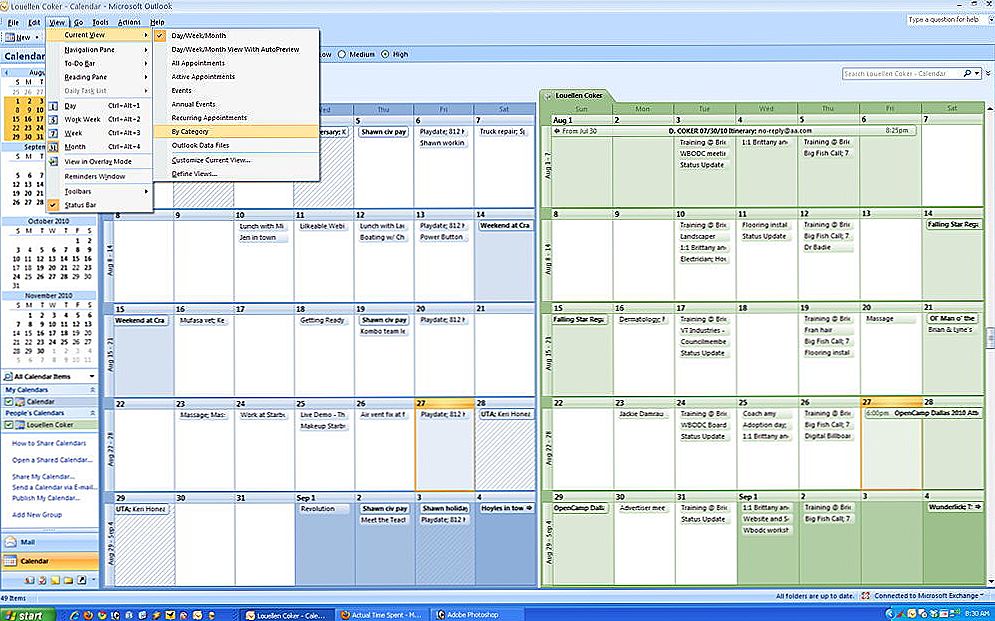Treść
- 1 Wejście
- 2 Synchronizacja ICloud
- 3 Synchronizuj przez iTunes
- 3.1 Funkcje synchronizacji
- 3.2 Połączenie przewodowe
- 3.3 Połączenie bezprzewodowe
- 4 Używanie programów innych firm do synchronizowania i wymiany danych
- 5 Wniosek
Wejście
Najprawdopodobniej, zanim miałeś iPhone'a, używałeś już telefonów w innych systemach operacyjnych. Aby przesłać zawartość między smartfonem a komputerem, korzystałeś z różnych programów i najczęściej zarządzałeś nimi bez nich, łącząc urządzenie w trybie dysku.
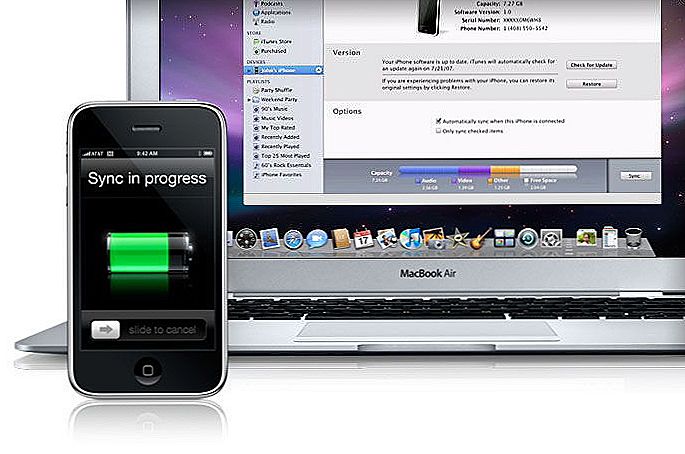
Aby wymieniać dane z komputerem, musisz zainstalować specjalne oprogramowanie.
Na iPhonie wszystko jest nieco inne i aby zsynchronizować urządzenie z komputerem, potrzebny jest autorski program iTunes. Przy jego pomocy można wykonywać wiele operacji, ale jej głównym celem jest wymiana treści między komputerem a urządzeniem. Proponujemy rozważyć bardziej szczegółowo, jak to zrobić.
Synchronizacja ICloud
Najłatwiejszą opcją synchronizacji jest korzystanie z chmury iCloud. Otrzymujesz za darmo 5 gigabajtów wolnego miejsca, które w razie potrzeby można rozszerzyć do 1 terabajta za dodatkową opłatą.Cała Twoja zawartość jest dostępna na każdym urządzeniu podłączonym do konta Apple ID. Po prostu prześlij potrzebne pliki i będą one natychmiast dostępne do udostępnienia.

Jeśli nie jesteś usatysfakcjonowany tą szansą lub nie masz wystarczającej ilości wolnego wolumenu, a nie chcesz płacić za dodatkowy wolumen, skorzystaj z iTunes -http: //www.apple.com/ru/itunes/download/.
Synchronizuj przez iTunes
Funkcje synchronizacji
Synchronizacja iPhone'a z komputerem za pośrednictwem iTunes to najbardziej znany i standardowy sposób udostępniania treści między urządzeniami. Ten program jest uniwersalnym repozytorium całej zawartości urządzenia mobilnego w osobnym katalogu na twoim komputerze. Po podłączeniu smartfona lub tabletu do komputera wszystkie pliki są kopiowane z komputera do telefonu. Proces jest jednostronny, aw przeciwnym kierunku nic nie można skopiować. Co dokładnie możesz zsynchronizować?
- aplikacje i gry;
- muzyka i dzwonki;
- zdjęcia i filmy;
- książki audio;
- podcasty;
- treści edukacyjne z iTunes U;
- Zakładki wbudowanej przeglądarki;
- elektroniczne książki i dokumenty;
- kalendarze i kontakty.
Warto również wziąć pod uwagę, że urządzenie z systemem iOS można zsynchronizować tylko z jednym komputerem, więc gdy zdecydujesz się połączyć z innym, wszystkie dane zostaną zastąpione informacjami z nowego komputera.Niewygodne? Następnie możesz użyć innych programów, które omówimy poniżej. Ponadto zdecydowanie zalecamy synchronizowanie kontaktów i kalendarzy za pośrednictwem iCloud, aby uniknąć strat.
Połączenie przewodowe
Najszybszym sposobem zsynchronizowania iPhone'a z komputerem przez iTunes jest połączenie USB. Postępuj zgodnie z naszymi instrukcjami.
- Podłącz gadżet mobilny do komputera za pomocą kabla Lightning-to-USB, który znajduje się w pudełku. Kabel musi być oryginalny lub przynajmniej certyfikowany.
- Uruchom zaktualizowany do najnowszej wersji iTunes.
- W lewym górnym rogu zobaczysz ikonę swojego gadżetu. Kliknij na niego.
- W lewej kolumnie pojawi się menu "Ustawienia". Dzięki niemu możesz wybrać, co chcesz zsynchronizować, a także miejsce do zapisywania kopii zapasowych, aktualizacji oprogramowania układowego i wiele więcej.
- Kliknij "Synchronizuj" i poczekaj na zakończenie procesu.

Pamiętaj, że automatyczna synchronizacja jest domyślnie włączona. Co to znaczy? Nie musisz uruchamiać niczego ręcznie, ponieważ wymiana danych rozpocznie się natychmiast po wykryciu iPhone'a. Ale w niektórych przypadkach może to być niewygodne, na przykład, gdy chcesz dość rzadko pobierać pobieraną zawartość.
Aby wyłączyć automatyczną synchronizację, w iTunes w lewej kolumnie na karcie "Przegląd" wyłącz opcję "Synchronizuj automatycznie, jeśli iPhone jest podłączony".
Połączenie bezprzewodowe
Jeśli jesteś zbyt leniwy, aby nieustannie podłączać iPhone'a kablem, możesz zsynchronizować się przez Wi-Fi. To prawda, przygotuj się na szybkie zwolnienie i znacznie wolniejszy kurs wymiany danych. Będzie to szczególnie widoczne przy przesyłaniu dużych plików.
- Uruchom program iTunes na komputerze i podłącz urządzenie za pomocą kabla USB do początkowej konfiguracji, a także podłącz je do jednej sieci Wi-Fi.
- Kliknij ikonę urządzenia w lewym górnym rogu, otwórz sekcję "Ustawienia" - "Przegląd".
- Aktywuj "Synchronizuj z tym iPhone przez Wi-Fi", pamiętaj, że musisz zsynchronizować.
- Zapisz zmiany i rozpocznij proces, klikając przycisk "Synchronizuj".

Następnym razem wystarczy włączyć iTunes, a na iPhonie przejść do Ustawienia - Podstawowa - Synchronizacja z iTunes przez Wi-Fi. Ponadto, jeśli nie usuniesz znacznika wyboru z automatycznej synchronizacji, automatycznie rozpocznie się on po uruchomieniu iTunes i połączeniu z tą samą siecią Wi-Fi.

Używanie programów innych firm do synchronizowania i wymiany danych
Najbardziej znanym produktem jest iFunBox. Program zasadniczo rozwiązuje problemy właścicieli urządzeń iOS, ponieważ nie ma w nim żadnych ograniczeń związanych ze standardowym iTunes. Możesz pobrać go z oficjalnej strony - http://www.i-funbox.com/en_download.html. Wśród wszystkich zalet, najbardziej zainteresuje nas możliwość pracy z systemem plików iPhone'a jak ze znajomym pendrivem bez skomplikowanej i kłopotliwej procedury synchronizacji.
Po uruchomieniu programu przejdź do zakładki Plik przeglądarki (tłumaczenie jest przekręcone), aby wyświetlić wszystkie pliki, skopiować lub przenieść niezbędne dane, usunąć niepotrzebną zawartość. W zakładce "Quick Toolbox" możesz synchronizować i może być dwukierunkowa.

Wniosek
Standardowej metody synchronizacji iPhone'a za pośrednictwem iTunes nie można nazwać wygodnym. Nie jest jasne, dlaczego Apple sprawia, że życie jest tak trudne dla użytkowników. Na szczęście inni deweloperzy nie śpią, a od dawna istnieją doskonałe alternatywy.
Jak zsynchronizować iPhone'a z komputerem? Będziemy zadowoleni, kiedy będziesz mógł podzielić się swoimi przemyśleniami w komentarzach.